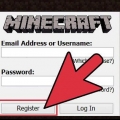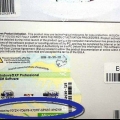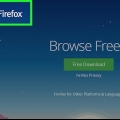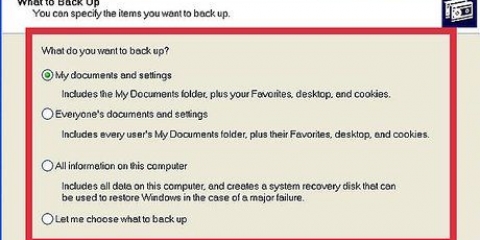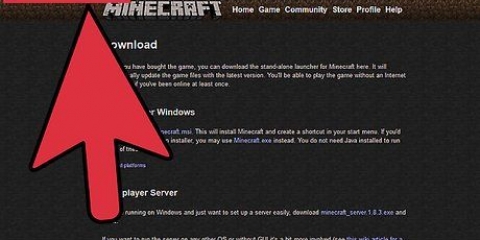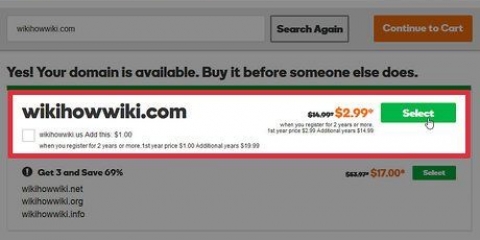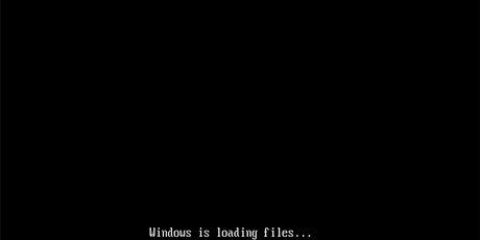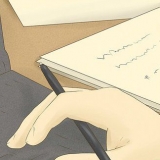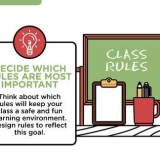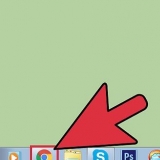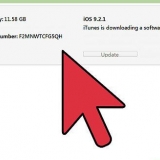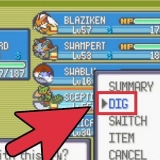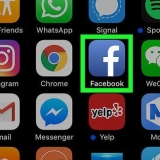Complete la información solicitada. Debe proporcionar su código de país de dos dígitos, estado o provincia, el nombre de su ciudad o pueblo, el nombre completo de la empresa, el nombre de su departamento (p. TI o marketing) e ingrese el nombre común (generalmente el nombre de dominio). Crear el archivo CSR. Una vez ingresada la información, ejecute el siguiente comando para generar el archivo CSR en su servidor:

Tienes que subir tu archivo CSR al servicio de certificados cuando lo pidas. Esto se usará para generar el certificado para su servidor.
Si los certificados están en un archivo de texto, debe cambiarlo a un .archivo CRT antes de poder cargarlo Marque las claves que descargue. Debe haber cinco guiones (`-`) a cada lado de las líneas BEGIN CERTIFICATE y END CERTIFICATE. También asegúrese de que no haya espacios adicionales o saltos de línea en la clave. 

Guarde los cambios en el archivo una vez que haya terminado. Sube el archivo de nuevo si es necesario.







Haga clic en el enlace Enlaces en la lista Acciones. Haga clic en el botón Agregar en la ventana Enlaces de sitios web que aparece. Seleccione `https` en el menú desplegable `Tipo` y seleccione su certificado instalado en el menú desplegable `Certificado SSL`. Presiona OK y luego Cerrar.
Cuando los certificados se copian en el servidor, haga doble clic en ellos para ver los detalles del certificado. Haga clic en la pestaña General. Haga clic en el botón `Instalar certificado` en la parte inferior de la ventana. Seleccione `Guardar todos los certificados en la tienda a continuación` y luego busque la tienda local. Se puede encontrar marcando la casilla `Mostrar archivos físicos`, seleccionando certificados intermedios y luego haciendo clic en Equipo local.

Abra la Consola de administración de Exchange. Puede encontrarlo haciendo clic en Inicio, luego en Programas, seleccionando Microsoft Exchange 2010 y luego haciendo clic en Consola de administración de Exchange. Una vez que el programa se haya cargado, haga clic en el enlace `Administrar bases de datos` en el medio de la ventana. Seleccione `Configuración del servidor`. Esto se encuentra en el marco izquierdo. Haga clic en el enlace `Nuevo certificado de intercambio` en la lista de Acciones en el lado derecho de la pantalla. Dale al certificado un nombre claro. Esto es para su conveniencia y referencia, y no afecta el certificado. Ingrese su información de configuración. Exchange debería seleccionar automáticamente los servicios correctos, pero si no, puede configurarlos usted mismo. Asegúrese de que todos los servicios que necesita estén protegidos. Ingrese los detalles de su organización. Debe ingresar su código de país de dos dígitos, estado o provincia, nombre de su ciudad o pueblo, nombre completo de la empresa, nombre del departamento (por ej. TI o marketing) e ingrese el nombre común (generalmente el nombre de dominio). Ingrese una ubicación y un nombre para el archivo CSR que se generará. Tome nota de esta ubicación para el pedido del certificado. 





Instalar un certificado ssl
Contenido
Los certificados SSL son la forma en que los sitios web y los servicios pueden validar el cifrado de los datos enviados entre ellos y sus clientes. También se pueden usar para verificar si está conectado al servicio al que desea conectarse (por ejemplo, ¿realmente estoy iniciando sesión en mi proveedor de correo electrónico o se trata de un clon fraudulento??). Si ofrece un sitio web o un servicio que requiere una conexión segura, es posible que desee instalar un certificado SSL para validar su confiabilidad. Siga leyendo para aprender cómo hacer esto.
Pasos
Método 1 de 4: Usar Apache

1. Generar una solicitud de firma de certificado (CSR). Antes de poder comprar e instalar un certificado SSL, debe generar un CSR en su servidor. Este archivo contiene su servidor e información sobre la clave pública, y es necesario para generar la clave privada. Puede generar una CSR directamente desde la línea de comandos de Apache:
- Inicie la utilidad OpenSSL. Puede encontrarlo en /usr/local/ssl/bin/
- Cree un par de claves ingresando el siguiente comando:
abressl genrsa –des3 –out www.mi dominio.com.clave 2048
Crear una frase de contraseña. Esta frase de contraseña debe ingresarse al comunicarse con sus claves. Iniciar el proceso de generación de RSC. Ingrese el siguiente comando cuando se le solicite crear el archivo CSR:
openssl req –nueva –clave www.mi dominio.com.desconexión www.mi dominio.com.rsc
openssl req -noout -text -in www.mi dominio.com.rsc

2. Pide tu certificado SSL. Hay varios servicios en línea que ofrecen certificados SSL. Asegúrese de realizar pedidos únicamente a un servicio de confianza, porque su seguridad y la de sus clientes está en juego. Los servicios populares incluyen DigiCert, Symantec y GlobalSign. El mejor servicio para usted depende de sus necesidades (múltiples certificados, soluciones comerciales, etc.).).

3. Descarga tus certificados. Debe descargar los certificados intermedios del servicio donde compró sus certificados. Recibirás tu certificado principal por correo electrónico o a través de la zona de clientes de la web. Su clave debe ser algo como esto:
-----COMENZAR CERTIFICADO-----[Certificado codificado]-----FIN DE CERTIFICADO-----

4. Sube los certificados a tu servidor. Los certificados deben colocarse en una carpeta destinada a certificados y archivos clave. Una ubicación de ejemplo es /usr/local/ssl/crt/. Todos sus certificados deben estar en la misma carpeta.

5. abrelo`httpd.archivo conf` en un editor de texto. Algunas versiones de Apache tienen un `ssl.archivo conf` para los certificados SSL. Solo edite uno de los dos si los tiene a ambos. Agregue las siguientes líneas a la sección Virtual Host:
SSLCertificateFile /usr/local/ssl/crt/primary.crt SSLCertificateKeyFile /usr/local/ssl/private/private.clave SSLCertificateChainFile /usr/local/ssl/crt/intermediate.crt

6. Reinicie su servidor. Una vez que se haya modificado el archivo, puede comenzar a usar su certificado SSL reiniciando su servidor. La mayoría de las versiones se pueden reiniciar ingresando los siguientes comandos:
apachectlp detener apachectl startl

7.Prueba tu certificado. Use diferentes navegadores web para probar si su certificado funciona correctamente. Conéctese a su sitio web a través de `https://` para forzar la conexión SSL. Debería ver el ícono del candado en su barra de direcciones, generalmente con un fondo verde.
Método 2 de 4: uso de Microsoft Internet Information Services (IIS)

1. Generar una solicitud de firma de certificado (CSR). Antes de poder comprar e instalar un certificado SSL, debe generar un CSR en su servidor. Este archivo contiene información sobre su servidor y clave pública, y es necesario para generar la clave privada. Puede crear una CSR en IIS 8 con solo unos pocos clics:
- Administrador del servidor abierto.
- Haga clic en Utilidades y seleccione Administrador de Internet Information Services (IIS).
- Seleccione la estación de trabajo donde está instalando el certificado en la lista de conexiones.
- Abra la utilidad Certificados de servidor.
- Haga clic en el enlace `Crear solicitud de certificado` en la esquina superior derecha, debajo de la lista de Acciones.
- Rellena la información en el asistente de `Solicitud de certificado`. Debe ingresar el código de dos dígitos de su país, estado o provincia, el nombre de su ciudad o municipio, el nombre completo de su empresa, el nombre del departamento (p. TI o marketing) y el nombre común (generalmente el nombre de dominio).
- Deje el `Proveedor de servicios criptográficos` como predeterminado.
- Establezca `Longitud en bits` en `2048`.
- Asigne un nombre al archivo de solicitud de certificado. El nombre del archivo no importa siempre que pueda encontrarlo entre sus archivos.

2. Pide tu certificado SSL. Hay varios servicios en línea que ofrecen certificados SSL. Asegúrese de realizar pedidos únicamente a un servicio de confianza, porque su seguridad y la de sus clientes está en juego. Los servicios populares incluyen DigiCert, Symantec y GlobalSign. El mejor servicio para usted depende de sus necesidades (múltiples certificados, soluciones comerciales, etc.).).
Tienes que subir tu archivo CSR al servicio de certificados cuando lo pidas. Esto se utiliza para generar el certificado para su servidor. Algunos proveedores solicitan una copia del contenido del archivo CSR, mientras que otros le permiten cargar el archivo usted mismo.

3. Descarga tus certificados. Debe descargar los certificados intermedios del servicio donde compró sus certificados. Recibirás tu certificado principal por correo electrónico o a través de la zona de clientes de la web.
Cambie el nombre del certificado principal a `yoursitename.cierto.

4. Abra la utilidad Certificados de servidor nuevamente en IIS. Ahora haga clic en el enlace `Solicitud de certificado completa` debajo del enlace `Crear solicitud de certificado` en el que hizo clic para generar una CSR.

5. Buscar el archivo del certificado. Una vez que haya ubicado esto en su computadora, deberá darle un nombre significativo (un nombre que le permita identificar rápidamente el certificado en su servidor). Guarde el certificado en la sección `Personal` de la tienda. Haga clic en Aceptar para instalar el certificado.
Su certificado debe estar en la lista. De lo contrario, asegúrese de estar utilizando el mismo servidor en el que generó la CSR.

6. Enlaza el certificado a tu sitio web. Ahora que el certificado está instalado, debe asociarlo con el sitio web que desea proteger. Expanda la carpeta "Sitios web" en la lista de Conexiones, luego haga clic en el sitio web.

7. Instalar los certificados intermedios. Encuentre los certificados intermedios que descargó del proveedor de certificados. Algunos proveedores proporcionan más de un certificado para instalar, mientras que otros solo tienen uno. Copie estos certificados en una carpeta especial en su servidor.

8. Reiniciar IIS. Para comenzar a distribuir certificados, debe reiniciar su servidor IIS. Para reiniciar IIS, haga clic en Inicio y luego seleccione Ejecutar. Escriba `IISREset` y presione Entrar. Aparecerá el símbolo del sistema y mostrará el estado de reinicio de IIS.

9.Prueba tu certificado. Use diferentes navegadores web para probar si su certificado funciona correctamente. Conéctese a su sitio web a través de `https://` para forzar la conexión SSL. Debería ver el ícono del candado en su barra de direcciones, generalmente con un fondo verde.
Utilice el método 3 de 4: Intercambio
1. Generar una solicitud de firma de certificado (CSR). Antes de poder comprar e instalar un certificado SSL, debe generar un CSR en su servidor. Este archivo contiene información sobre su servidor y clave pública, y es necesario para generar la clave privada.
2. Pide tu certificado SSL. Hay varios servicios en línea que ofrecen certificados SSL. Asegúrese de realizar pedidos únicamente a un servicio de confianza, porque su seguridad y la de sus clientes está en juego. Los servicios populares incluyen DigiCert, Symantec y GlobalSign. El mejor servicio para usted depende de sus necesidades (múltiples certificados, soluciones comerciales, etc.).).
Deberá cargar su archivo CSR en el servicio de certificados cuando lo solicite. Esto se usará para generar el certificado para su servidor. Algunos proveedores solicitan una copia del contenido del archivo CSR, mientras que otros le permiten cargar el archivo usted mismo.
3. Descarga tus certificados. Debe descargar los certificados intermedios del servicio donde compró sus certificados. Recibirás tu certificado principal por correo electrónico o a través de la zona de clientes de la web.
Copie el archivo de certificado que recibe en su servidor de Exchange.
4. Instalar el certificado intermedio. En la mayoría de los casos, puede copiar los datos del certificado obtenido en un documento de texto y guardarlo como "intermedio".cierto. Abra Microsoft Manage Console (MMC) haciendo clic en Inicio, seleccionando Ejecutar y luego escribiendo "mmc". Haga clic en `Archivo` y seleccione `Agregar o quitar módulo`. Haga clic en `Agregar certificados` y luego haga clic en Agregar nuevamente. Seleccione Cuenta de computadora y luego haga clic en Siguiente. Elija `Computadora local` para la ubicación de guardado. Haga clic en Finalizar y luego en Aceptar. Esto lo llevará de vuelta al MMC. Seleccione Certificados en MMC. Elija `Autoridades de certificación intermedias` y luego seleccione Certificados. Haga clic derecho en Certificados, elija Todas las tareas y luego Importar. Utilice el asistente para cargar los certificados intermedios obtenidos de su proveedor de certificados.
5. Abra el grupo `Configuración del servidor` en la Consola de administración de Exchange. Consulte el paso 1 para obtener información sobre cómo abrirlo. Haga clic en su certificado en el medio de la ventana, luego haga clic en el enlace `Solicitud completa` en la lista de acciones. Busque su archivo de certificado principal y haga clic en Finalizar. Una vez cargado el certificado, haga clic en Finalizar. Ignore cualquier error que indique que el proceso falló; este es un error común.
6. Activar el certificado. Una vez que el certificado esté instalado, haga clic en el enlace `Asignar servicios al certificado` en la parte inferior de la lista de Acciones.Seleccione su servidor de la lista que aparece y haga clic en Siguiente. Selecciona qué servicios quieres proteger con el certificado. Haga clic en Siguiente, luego en Asignar y luego en Finalizar.
Método 4 de 4: usar cPanel

1. Generar una solicitud de firma de certificado (CSR). Antes de poder comprar e instalar un certificado SSL, debe generar un CSR en su servidor. Este archivo contiene información sobre su servidor y clave pública, y es necesario para generar la clave privada.
- Iniciar sesión en cPanel. Abra el panel de control y busque el Administrador de SSL/TLS.
- Haga clic en los enlaces para generar, ver, cargar o eliminar claves privadas.
- Desplácese hacia abajo hasta el grupo para generar una nueva clave. Ingrese su nombre de dominio, o selecciónelo del menú desplegable. Seleccione 2048 como tamaño de clave. Haga clic en el botón `Generar`.
- Haga clic en `Volver al administrador de SSL`. Seleccione el enlace `Generar, ver o eliminar solicitudes de firma de certificado SSL` en el menú principal.
- Ingrese la información de su organización. Debe ingresar su código de país de dos dígitos, estado o provincia, nombre de ciudad o pueblo, nombre completo de la empresa, nombre del departamento (p. TI o marketing) e ingrese el nombre común (generalmente el nombre de dominio).
- Haga clic en el botón `Generar`. Se muestra su CSR. Puede copiar esto e ingresarlo en su formulario de pedido de certificado. Si el servicio requiere la CSR como un archivo, copie el texto en un procesador de textos y guárdelo como un .archivo CSR.

2. Pide tu certificado SSL. Hay varios servicios en línea que ofrecen certificados SSL. Asegúrese de realizar pedidos únicamente a un servicio de confianza, porque su seguridad y la de sus clientes está en juego. Los servicios populares incluyen DigiCert, Symantec y GlobalSign. El mejor servicio para usted depende de sus necesidades (múltiples certificados, soluciones comerciales, etc.).).
Debe cargar el archivo CSR en el servicio de certificados cuando lo solicite. Esto se utiliza para generar el certificado para su servidor. Algunos proveedores requieren una copia del contenido del archivo CSR, mientras que otros le permiten cargar el archivo usted mismo.

3. Descarga tus certificados. Debe descargar los certificados intermedios del servicio donde compró sus certificados. Recibirás tu certificado principal por correo electrónico o a través de la zona de clientes de la web.

4. Abra el Administrador SSL nuevamente en cPanel. Haga clic en el enlace `Generar, ver, cargar o eliminar certificados SSL`. Haga clic en el botón `Cargar` para buscar el certificado que recibió del proveedor del certificado. Si el certificado se proporciona como texto, péguelo en el cuadro del navegador.

5. Haga clic en el enlace `Instalar certificado SSL`. Esto completará la instalación del certificado SSL. Su servidor se reiniciará y su certificado se distribuirá.

6.Prueba tu certificado. Use diferentes navegadores web para probar si su certificado funciona correctamente. Conéctese a su sitio web a través de `https://` para forzar la conexión SSL. Debería ver el ícono del candado en su barra de direcciones, generalmente con un fondo verde.
Artículos sobre el tema. "Instalar un certificado ssl"
Оцените, пожалуйста статью
Popular